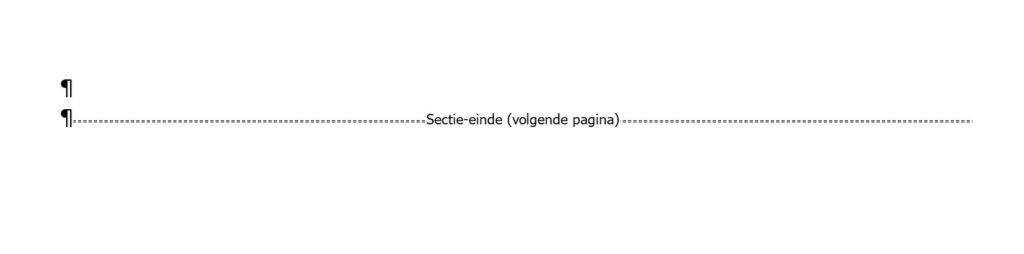Je wilt je pdf bewerken, wijzigen of converteren, maar daar geen betalende software voor aanschaffen? Met deze zes handige gratis tools lukt het gemakkelijk én razendsnel.
1. Hoe een pdf converteren?
Converteren is het omzetten van een bestandssoort naar een andere bestandssoort. Je zet bijvoorbeeld een document in Word, Excel, PowerPoint, HTML, JPEG…. om naar een pdf-document, of in omgekeerde richting. Hieronder vind je twee handige webtools waarmee we pdf’s bewerken en converteren:
- PDFCandy
- iLovePDF
Die verzamelen een heleboel converteertools vanuit bestaande pdf’s, of naar nieuwe pdf’s. Met de bewerkingsfuncties kan je onder meer pdf’s comprimeren, splitsen, samenvoegen, draaien en resizen.
Met PDFCandy en iLovePDF kan je gemakkelijk en handig:
- pagina’s herschikken en verwijderen,
- kop- en voetteksten en zelfs een watermerk invoegen,
- een pdf ontgrendelen door de wachtwoordbeveiliging te verwijderen.
2. Hoe een pdf bewerken?
Wil jij je pdf’s bewerken? Met de tools hieronder kan je gemakkelijk tekst toevoegen, tekst onleesbaar maken (whiteout), doorklikbare links toevoegen, woorden highlighten, onderstrepen of doorstrepen, opmerkingen of notities aanbrengen én een handtekening plaatsen op de gewenste plaats.
Optie 1: Pdf bewerken via PDFescape
PDFescape is een webtool. Je hoeft die dus niet te downloaden. Bestanden groter dan 10MB kan je hier niet opladen.
Via het tabblad ‘Insert’ kan je:
- een doorklikbare link maken,
- met je muis een handtekening plaatsen via de ‘Freehand–optie’,
- afbeeldingen en tekst invoegen, handig bij het invullen van formulieren,
- tekst of bepaalde passages onleesbaar maken via de ‘Whiteout-optie’.
Via het tabblad ‘Annotate’ kan je:
- woorden onderstrepen of doorstrepen,
- notities toevoegen en woorden highlighten,
- een handtekenvak maken via de ‘rectangle-optie’.
Via het tabblad ‘Page’ kan je:
- afzonderlijke pagina’s verplaatsen,
- pagina’s bijsnijden, toevoegen en verwijderen,
- ze roteren wanneer ze verkeerd gepositioneerd zijn.
Met het prullenbak-icoontje bovenaan kan je de toegevoegde items altijd verwijderen. Het resultaat download je via de groene knop aan de linkerkant.
Optie 2: Pdf bewerken via Gaaiho Reader
Deze tool moet je downloaden voordat je hem kan gebruiken. Met Gaaiho Reader breng je in een pdf gemakkelijk een aantekening aan. Ook hier kan je tekstdelen/woorden highlighten, door- en onderstrepen, tekst invoegen en vervangen. Zonder enig probleem voeg je tekstkaders, stempels en tekstballonnen toe. Je plaatst je eigen handtekening door die te importeren of zelf te tekenen.
Optie 3: Bewerken van je pdf’s via Preview
Ben je een Applegebruiker? Dan ken en gebruik je Preview wellicht al, het standaardprogramma van Apple. Een aantekening aanbrengen in je pdf kan daar via Weergave -> Toon markeringsknoppenbalk. Via de knoppen bovenaan krijg je de optie ‘Maak handtekening aan’. Dat doe je met je vinger op de trackpad, maar je kan je handtekening ook vanop een vel papier scannen met behulp van je webcam. Je handtekening wordt dan bewaard, zodat je die dan altijd via Preview in een pdf kunt plakken.
Optie 4: Een Pdf bewerken met AbleWord
Ook AbleWord met je eerst downloaden voordat je ermee kan werken. Wil je niet alleen kunnen annoteren, maar de tekst in een pdf wijzigen, dus echt je pdf bewerken? Dan gebruik je AbleWord. Je importeert je pdf-document en bewerkt de tekst ervan. Je kunt tekst wijzigen, tabellen invoegen, tekstfragmenten wegsnijden en aan een ander tekstsegment toevoegen. Vervolgens kun je alles weer exporteren als pdf. Dit werkt het best met pdf’s die vanuit een Word-document gemaakt zijn.
Kortom: hoe pdf’s bewerken?
Als je geen speciale software wilt installeren maak je het best gebruik van de webtools zoals PDFCandy, iLovePDF of PDFescape.